Покретање командне линије у Виндовс-у

- 4921
- 1374
- Moses Grimes
Командна линија је посебан програм који вам омогућава да контролишете оперативни систем користећи текстуалне команде унесене у прозор апликације. Његов интерфејс је у потпуности текстуалан, за разлику од уобичајене врсте оперативног система.

Да бисте извршили акције користећи текстуалне изразе, наравно, није тако прикладно да кликнете на значке на екрану, одабиром ставки менија, отварање прозора програма. Али понекад је једноставно потребно отворити командну линију, на пример, када проблеми у систему, рад са постављањем мреже и опреме, апликација за позивање система. Ево неколико примера његове употребе:
- СистемИнфо тим омогућава вам да прикупљате податке о систему, укључујући инсталиране исправке и информације о мрежи. У графичком интерфејсу за добијање таквих података није предвиђено.
- ЦХКДСК - Провера диска за присуство грешака са стварањем извештаја.
- СФЦ / Сцанннов је корисна наредба за проверу и враћање оштећених датотека.
- ипцонфиг - омогућава вам да сазнате ИП адресу свог рачунара у делићу секунди.
- Пинг - Провера рада мреже за проблеме са рутером.
- Помоћ - наредбена линија ће издати списак могућих команда са кратким информацијама о њима.
Ово су само неколико примера корисне употребе ове апликације. Поред тога, путем програма Прозор можете прилично успешно радити на рачунару без прибегавања мишем Помоћ.
Методе инклузије
Постоји неколико опција за отварање командне линије Виндовс:
- Позовите ставку "Мени" Старт ". Можете да користите тастере Кеикеи + Р Р. Даље, тип ЦМД. Недостатак је немогућност покретања ЦМД-а.Еке у име администратора.
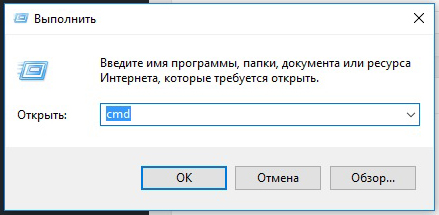
- За победу 8 и виши, десни клик на дугме Старт отвориће контекстни мени, где је могуће једноставно назвати командну линију или у име администратора (одабиром одговарајуће тачке).
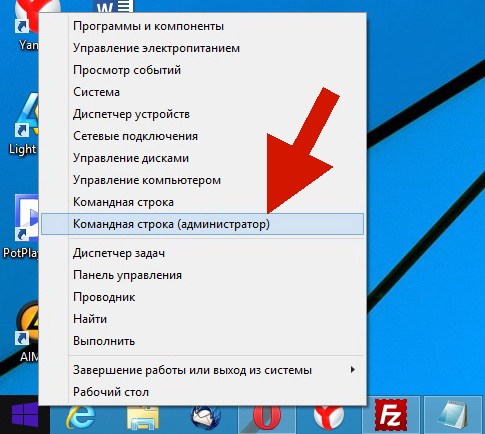
- За верзију за победу 8, погодно је покренути апликацију путем прозора за претрагу, која се појављује одмах након притиска на дугме Старт. Морате да унесете ЦМД, након чега ће се отворити мали прозор са датотеком. Можете само да кликнете на њега два пута или можете да притиснете десно дугме миша и кликните на Администратор у име администратора.
У верзији изнад Виндовс 8, како би се применило ову методу, потребно је да кликнете на повећало поред корисничког имена.
- Универзални начин да се зове кроз проводник. Идите на фолдер "Виндовс", затим "Систем32". Пронађите и отворите ЦМД.Еке. По аналогији са претходном начином можете покренути у име администратора путем позива контекстног менија.
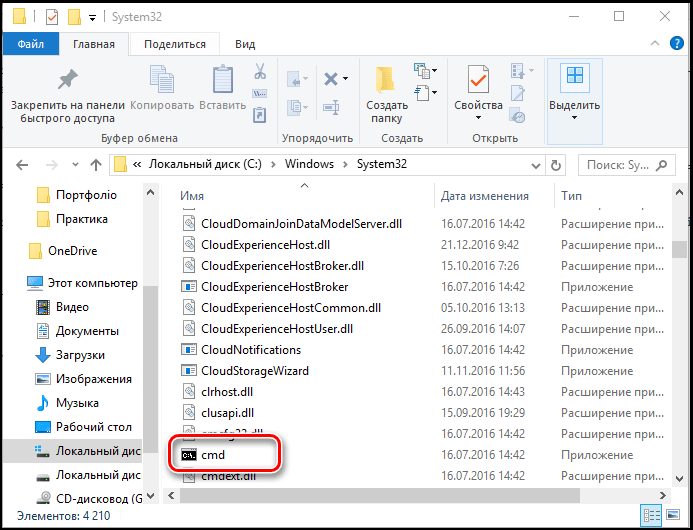
- Постоји начин да се ЦМД позове у Виндовс 7 и већу верзију.Еке директно из мапе у којој сте сада. Да бисте то учинили, кликните десном тастером миша помоћу тастера за стезање унутар мапе или по њеној икони. У контекстном менију кликните ставку "Отвори прозор тима". Командна линија ће се појавити из ове мапе, а неће бити потребе да ручно пропише пут према њој, као да сте покренули ЦМД.Евертри Тренден Томе.
Такође можете да креирате пречицу на радној површини и врућим тастерима за брзо покретање. Можете да креирате овакву ознаку:
- У прозору диригента потражите мапу "Виндовс \ СИСТЕМ32", кликните на ЦМД датотеку са десним дугметом миша.Еке, затим "Креирајте пречицу" и изаберите име за њега.
- Кликните на десно дугме на празно место на екрану, у контекстном менију, пронађите "Креирај пречицу". На пољу која се појављује, тип Ц: \ Виндовс \ Систем32 \ цмд.Еке. Затим одаберите име и кликните на дугме У реду.
Сада можете доделити вруће тастере. Позовите контекстни мени Створене пречице, кликните на картицу "Својства", картицу "Лабел", у пољу "Фаст Цалл" унесите потребну комбинацију.
Имајте на уму да приликом покретања пречице, претраживања и проводника, наредбена линија покреће се из мапе Систем32 и користећи "Мени" Покретање "Старт" Поинтс из мапе корисника вашег рачунара.
Отварање са проширеним правима
Међу разматраним методама, неки вам омогућавају да омогућите командну линију у име администратора. Чињеница је да чак и ако у тренутном послу користите налог администратора, немате пуна права на управљање системом. То се ради на повећању поузданости и смањење ризика од оштећења злонамерних програма.
Почевши од име администратора је другачији концепт од рачуноводствене евиденције администратора. Укључује повећање нивоа права, добијање програма највишег приступа промени у систему. Дакле, у пријави (у нашем случају ће постајати доступније више функција. Са уобичајеним отварањем, једноставно су блокирани. На пример, ако желите да онемогућите контролу рачуна путем ЦМД-а.Еке, у нормалном режиму, то неће бити доступно, само у име администратора.
Стога је командна линија универзални алат за контролу Виндовс који омогућава разне задатке без пребацивања између многих прозора, менија, програма. Све наредбе су усмерене кроз прозор за постављање текста, брзо можете да промените мрежне параметре, подешавања безбедности, проверите или форматирајте дискове и извршите многе друге функције у неколико секунди.

